- Yazar Jason Gerald [email protected].
- Public 2024-01-31 09:39.
- Son düzenleme 2025-01-23 12:50.
Bir tweet'i tekrarlayarak (retweet olarak bilinir), takipçilerinize en sevdiğiniz tweet'leri gösterebilirsiniz. Mevcut bir tweet'i tekrarladığınızda, kendi yorumlarınızın yanı sıra animasyonlu GIF'ler, video klipler veya fotoğraflar (en fazla 4 görüntü) ekleyebilirsiniz. Bu wikiHow makalesi, Twitter mobil uygulaması ve Twitter.com web sitesi aracılığıyla bir tweet'i nasıl tekrar edeceğini öğretir.
Adım
Yöntem 1/2: Twitter Uygulamasını Telefonda veya Tablette Kullanma
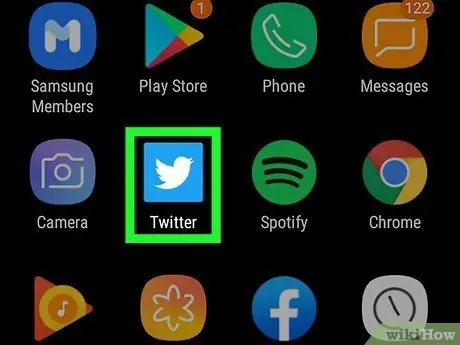
1. Adım. Android cihazınızda, iPhone'unuzda veya iPad'inizde Twitter'ı açın
Bu uygulama, genellikle ana ekranda veya uygulama çekmecesinde bulunan mavi ve beyaz bir kuş simgesiyle işaretlenmiştir. İsterseniz bu uygulamayı cihazınızda da arayabilirsiniz.
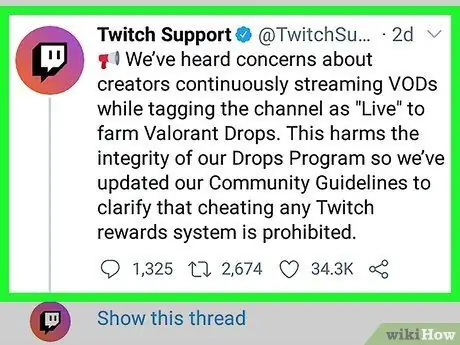
Adım 2. Takipçilerinizle paylaşmak istediğiniz tweeti bulun
Tweeti besleme sayfasından, "bahset" bölümünden veya kendi profilinizden tekrarlayabilirsiniz.
- Besleme sayfasına (takip ettiğiniz kullanıcıların tweetlerini içeren bir sayfa) erişmek için ekranın sol alt köşesindeki ana sayfa simgesine dokunun.
- Sizden bahseden tweetleri görmek için ekranın altındaki zil simgesine dokunun ve ardından “ MANTIONS ” ekranın sağ üst köşesinde.
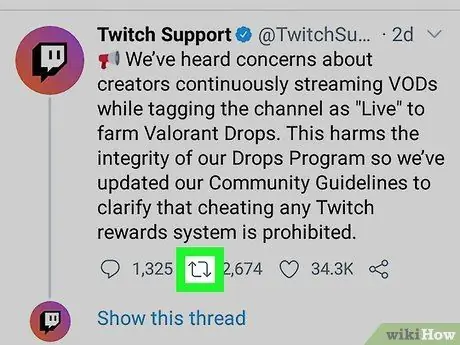
Adım 3. Tweet'in altında bir kare oluşturan iki ok simgesine dokunun
Bu, retweet veya retweet simgesidir ve tweet'in soldan ikinci düğmesidir. Daha sonra birkaç seçenek görüntülenecektir.
Tweet özel bir hesap sahibi tarafından yüklendiyse simge karartılır ve tweet'i paylaşamazsınız
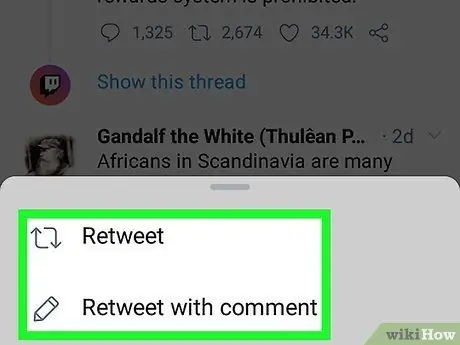
Adım 4. Retweet veya retweet seçeneğine dokunun
Seçildikten sonra tweet, takipçilerin beslemelerinde ve kendi profilinizde yeniden paylaşılan bir tweet olarak görünecektir. Tweeti tekrarlamak için iki seçeneğiniz var:
- Dokunma " Retweetler ” tweetlerinizi kendi yorumlarınızı eklemeden otomatik olarak takipçilerinizle paylaşmak istiyorsanız.
- Dokunma " Yorumlarla retweetle ” kendi fikrinizi (maksimum 280 karakter), fotoğraf (en fazla 4 resim) veya videonuzu eklemek isterseniz. İçerik ekledikten sonra “ Retweetler ” tweetini göndermek için ekranın sağ üst köşesinde.
Yöntem 2/2: Twitter.com Sitesini Bilgisayarda Kullanma
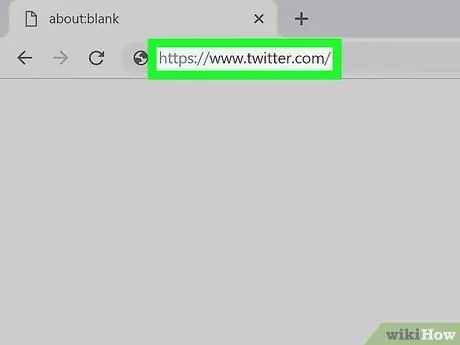
Adım 1. https://www.twitter.com adresini ziyaret edin
Hesabınıza giriş yapmadıysanız, hesaba erişmek için giriş bilgilerinizi girin.

Adım 2. Yeniden paylaşmak istediğiniz tweet'i bulun
Feed sayfasından ve “bahsetmeler” bölümünden tweet'leri veya kendi yüklediğiniz tweet'leri paylaşabilirsiniz.
- sekmesini tıklayın " Ev Feed sayfasına erişmek için Twitter sayfasının sol tarafındaki menüde.
- Tıklamak " Profil ” kendi tweetlerinizi görüntülemek için.
- Sizden bahseden tweetleri görmek için sekmeyi tıklayın " Bildirimler sol bölmede”, ardından “ Mansiyonlar ” tweet listesinin başında.
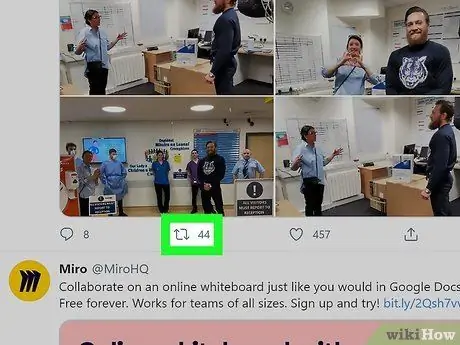
Adım 3. Tweet'in altında bir kare oluşturan iki ok simgesine tıklayın
Bu simge, retweet veya retweet simgesidir ve tweet'in altındaki satırdaki ikinci düğmedir. Bundan sonra iki seçenek görüntülenecektir.
Paylaşmak istediğiniz tweet kilit simgesi gösteriyorsa, kullanıcının profili özel profil olarak ayarlandığından bunu paylaşamazsınız
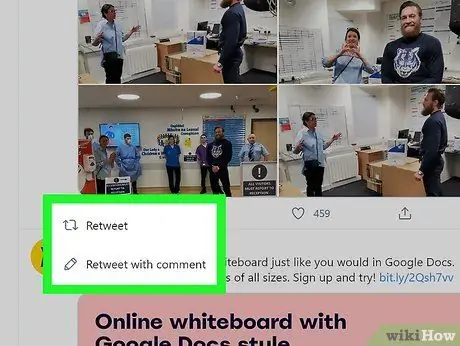
Adım 4. Retweet veya retweet seçeneğini seçin
Seçildikten sonra tweet, takipçilerin beslemelerinde ve kendi profilinizde yeniden paylaşılan bir tweet olarak görünecektir. Tweeti tekrarlamak için iki seçeneğiniz var:
- Tıklamak " Retweetler ” tweet'leri takipçilerle otomatik olarak paylaşmak için. Seçenek tıklandığında, retweet simgesinin rengi, profilin renk şemasına bağlı olarak yeşil veya mavi olarak değişecektir.
- Tıklamak " Yorumlarla retweetle ” tweet'e kendi fikrinizi dahil etmek istiyorsanız (en fazla 280 karakter). Ayrıca 4 adede kadar fotoğraf, bir animasyonlu-g.webp" />Retweetler ” tweetini takipçilerle paylaşmak için ekranın alt kısmında.
İpuçları
- Yeniden paylaşılan bir tweet'e eklemek istediğiniz yorum veya görüş 280 karakteri aşıyorsa, "ve" kelimesini "&" sembolüyle değiştirerek kısaltabilirsiniz. Ayrıca "from" ve "to" gibi kelimeleri "dr" ve "k" olarak kısaltabilirsiniz. Ancak, tweet'in anlamını değiştirmemeye veya önemli ayrıntıları atlamamaya dikkat edin.
- Bazı üçüncü taraf programlarının (örneğin TweetDeck) farklı retweet yöntemleri ve araçları vardır.






